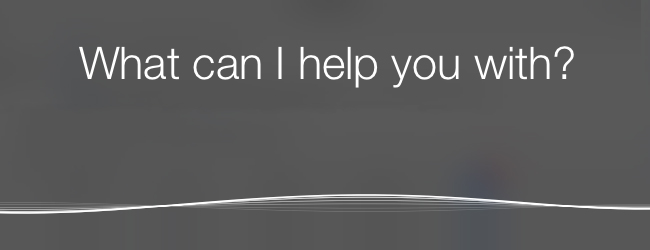Le case intelligenti sono migliori se controllate usando solola vostra voce. Siri può già controllare luci, prese e altro. Puoi usarlo anche per controllare la tua Apple TV. Ecco come sopravvivere la prossima volta che perdi il telecomando.
Apple sa che quando guardi la TV, lo seiprobabilmente hai il tuo iPhone nelle vicinanze. Questo lo rende il telecomando perfetto, ma al giorno d'oggi nessuno vuole premere i pulsanti. Il controllo vocale è dove si trova e con Siri puoi scegliere cosa guardare e poi controllarlo anche tu. Abbaiare ordini alla TV potrebbe farti sembrare una persona pazza, ma è sorprendentemente divertente.
Di cosa avrai bisogno

Ci sono alcuni prerequisiti da considerare se tuvoglio che funzioni. Avrai bisogno di un iPhone, o iPad o iPod touch, con l'ultima versione di iOS con Siri abilitato. Avrai anche bisogno di una Apple TV con l'ultima versione di tvOS installata.
Ora tutti i tuoi dispositivi sono aggiornati, devi essere tutti sulla stessa rete. È un dato di fatto nella maggior parte delle case, ma se hai problemi questo è un trucco con cui è facile scontrarsi.
Infine, la tua Apple TV deve essere configurata tramite l'app Home. Deve anche essere assegnato a una stanza: non temere, abbiamo già spiegato come allestire le stanze.
Come utilizzare Siri per riprodurre contenuti

Chiedere a Siri di riprodurre contenuti è facile, ma devi assicurarti di avere il fraseggio basso.
La chiave è dire a Siri cosa vuoi guardare e poi dove vuoi guardarlo. Potrebbe sembrare ovvio, ma è facile confondersi. E ricorda di usare anche la stanza in cui hai sistemato la tua Apple TV.
Tutti i comandi dovrebbero iniziare con "Hey Siri" o premendo il pulsante Siri sul tuo iPhone.
Alcuni esempi di un comando formattato correttamente sono:
- "Ehi Siri, riproduci l'ultimo episodio di Chernobyl sulla Apple TV del salotto."
- "Ehi Siri, riproduci Toy Story nella tana di Apple TV."
- "Ehi Siri, riproduci Jumanji sull'Apple TV dell'ufficio."
Se stai guardando un video sul tuo iPhone evuoi vederlo invece sul grande schermo, nessun problema. Dì "Riproduci questo brano sull'Apple TV del soggiorno" e l'app appropriata si aprirà se è installata. Se non lo è e l'app lo supporta, il tuo iPhone riprodurrà il video con AirPlay sulla tua Apple TV.
Come utilizzare Siri per controllare la riproduzione

È possibile controllare tutti gli aspetti della riproduzione una volta che un video è sullo schermo. Ecco i comandi che è più probabile che utilizzi.
- "Ehi Siri, metti in pausa l'Apple TV del salotto."
- "Ehi Siri, salta 30 secondi sull'Apple TV in camera da letto."
- "Ehi Siri, attiva i sottotitoli sull'Apple TV in cucina."
- "Ehi Siri, spegni la Apple TV."
- "Ehi Siri, riproduci l'Apple TV della sala da pranzo."
Ci sono più comandi disponibili e se puoi premere un pulsante per farlo accadere, puoi farlo con Siri. Perché non provarlo tu stesso?
Invita la tua famiglia a usare Siri
Puoi invitare la tua famiglia a usare i loro iPhone anche con Siri e la tua Apple TV. Invitali a condividere l'accesso a HomeKit e potranno usufruire della stessa funzionalità a mani libere.
Anche se non possiedi una Apple TV, ci sono molte cose interessanti che puoi fare con Siri. Ventisei di loro, per essere esatti.